Ценообразование у дилера (количественно-суммовой учет у ИП с НДС)
Регулирование цен является одним из методов воздействия на цены. При продаже товара дилер должен учитывать максимальную предельную торговую надбавку, установленную на этот товар, а также рентабельность импортера.
Заполнение карточки номенклатуры
1. В программе 1С при поступлении регулируемых потребительских товаров в карточке Номенклатуры в разделе «Прочее» необходимо проставить галку напротив поля «Торговая надбавка», также можно указать предельную максимальную надбавку (3).
Чтобы открыть карточку номенклатуры необходимо перейти на вкладку Склад –> Раздел Справочники и настройки (дважды кликнуть на наименование номенклатуры).
Если округление розничной цены должно производиться в меньшую сторону, в карточке Номенклатуры в разделе «Прочее» нужно проставить галку «Социально значимый товар» (1).
«Рентабельность импортера» заполняется в том, случае, когда товар был приобретен за пределами Республики Беларусь (2).
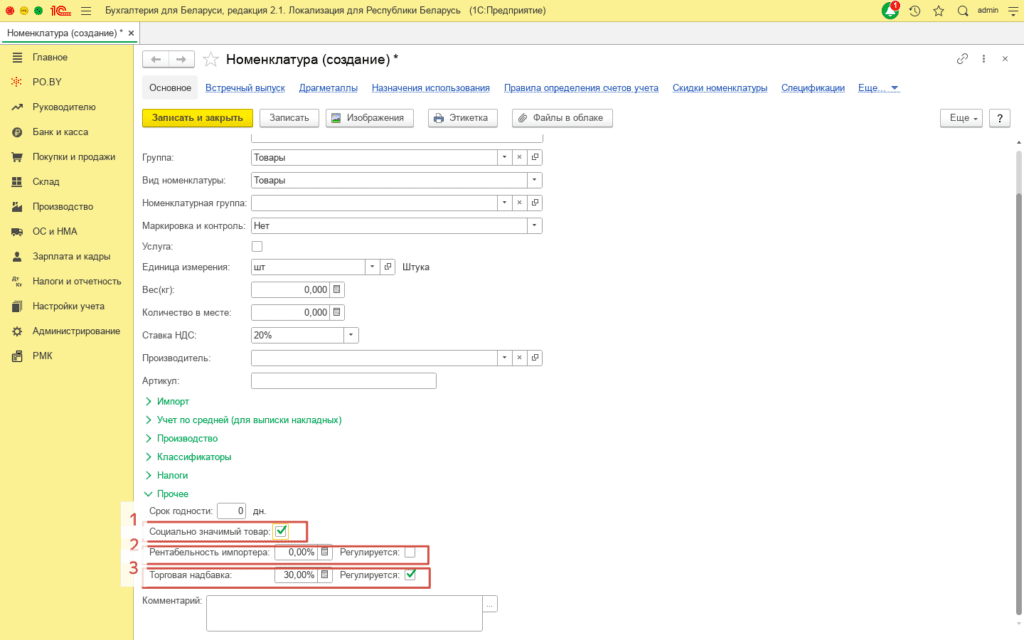
2. После чего оформим приход данного товара документом Поступление товаров и услуг на вкладке Покупки и продажи:
Шапка документа будет заполнена следующим образом:
- Вид операции: Покупка, комиссия.
- Дата: дата накладной.
- Организация: Ваша организация.
- Склад: склад с типом оптовый.
- Контрагент и договор: поставщик товаров и договор с ним.
- Зачет аванса: Не зачитывать.
Табличная часть заполняется следующим образом:
- Номенклатура – наименование поступившей продукции;
- Цена изготовителя (импортера) – необходимо отразить цену изготовителя-импортера). Заполнение этого поля обязательное, так как товар относится к регулируемым, и розничная цена будет рассчитываться от цены изготовителя (импортера).
- Количество – отражается количество поступившей продукции.
- Цена без НДС – отражается стоимость приобретения товаров (она не всегда будет равна цене изготовителя (импортера)).
- Ставка НДС – ставка НДС, по которой поступил товар.
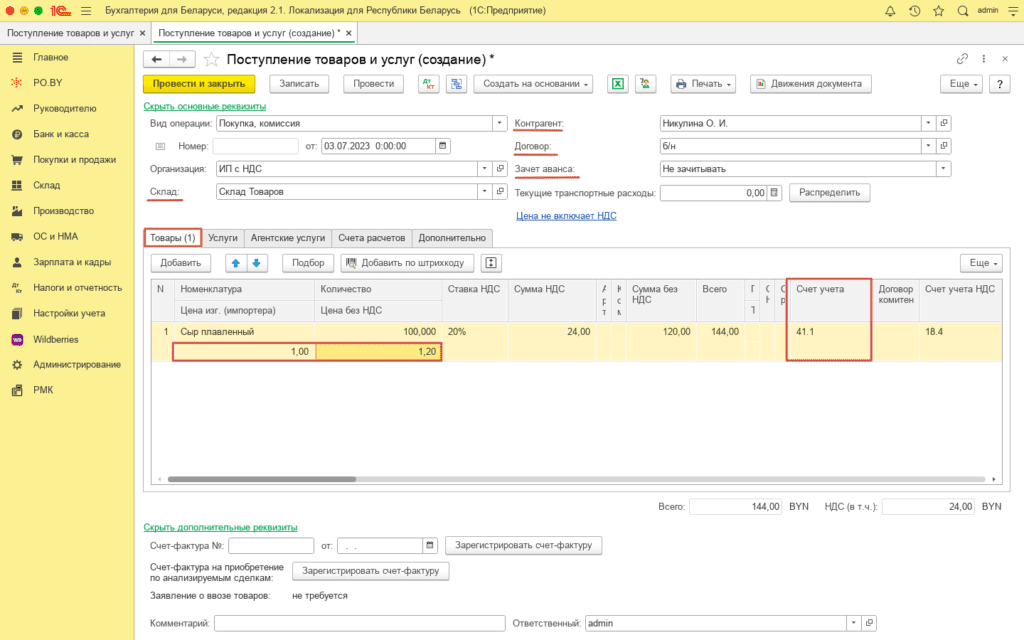
На основании документа «Поступление товаров и услуг» можно создать документ «Установка цен номенклатуры», чтобы при дальнейшей продаже товаров, к примеру, подтягивались установленные цены.
Документ можно проводить по кнопке «Провести и закрыть». Проводки будут следующие:
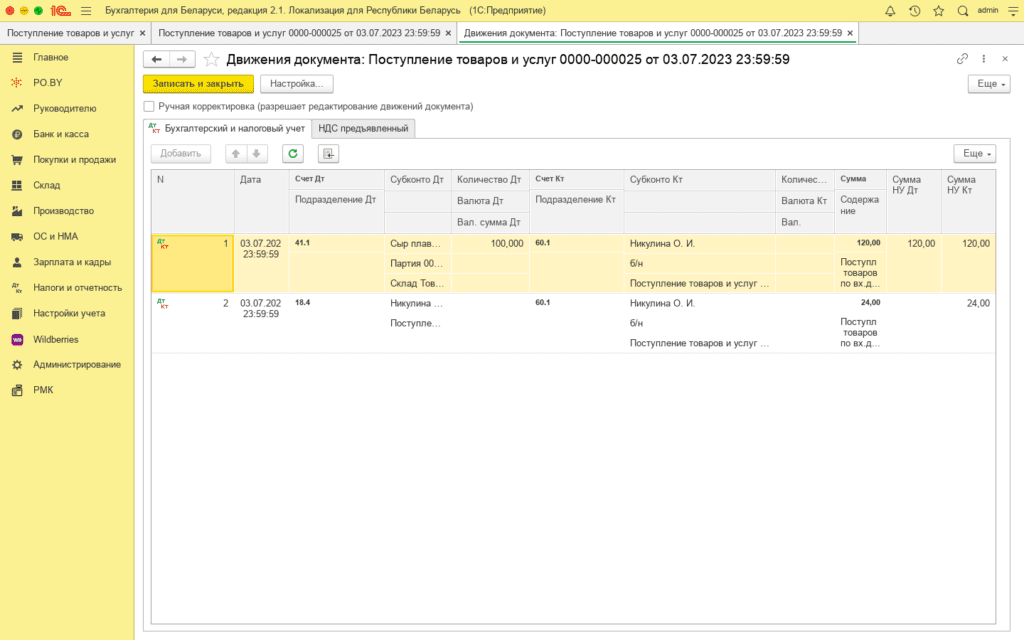
Реализация физическому лицу
Данная операция будет отражаться документом «Отчет о розничных продажах». Для этого необходимо зайти на вкладку «Покупки и продажи» – раздел «Продажи».
Шапка документа будет выглядеть следующим образом:
- Вид операции – ККМ.
- Дата – дата Z-отчета.
- Склад – склад с типом оптовый.
- Счет кассы – 50.1.
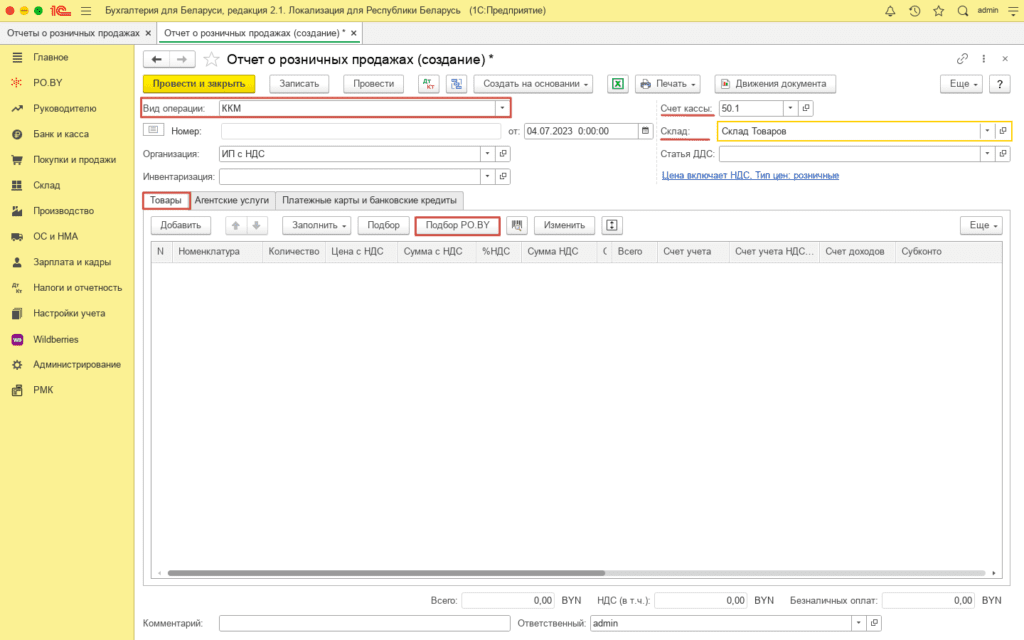
Табличная часть на вкладке «Товары» будет заполняться через «Подбор РО.BY».Найдя нужную номенклатуру и кликнув по ней два раза, товар переместится во вторую табличную часть «Партии выбранного товара».
Затем нужно выбрать реализуемую партию, кликнув по ней два раза, партия переместится в табличную часть «Выбранные партии» (автоматически подтянется информация о партии: цена изготовителя, себестоимость).
В поле «Количество» нужно указать реализуемое количество. Установить отпускную цену можно непосредственно в поле «Цена», либо по кнопке «% Надбавки».
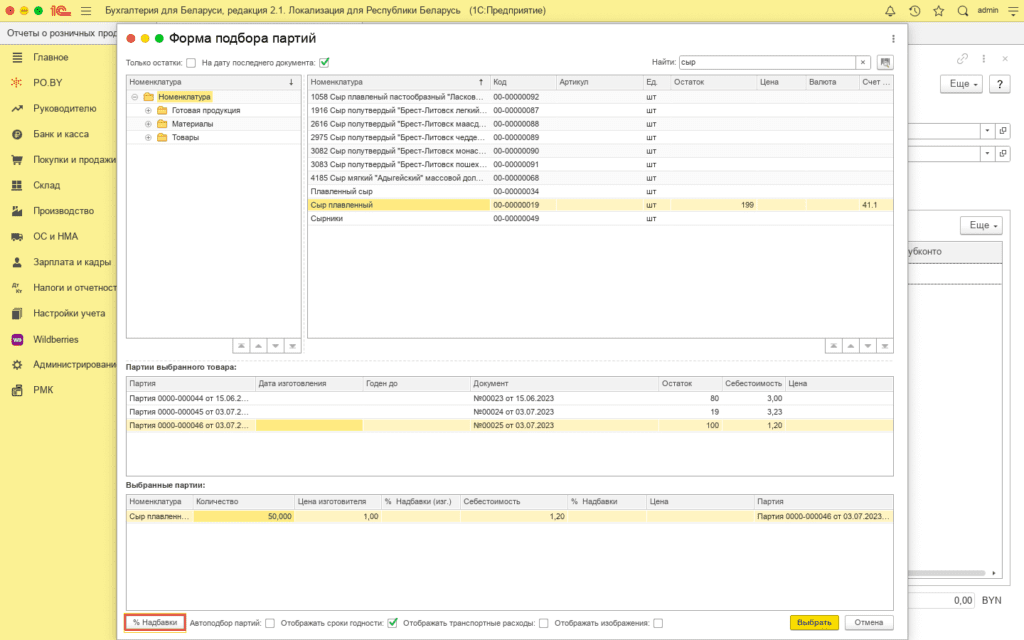
Кликнув на «% Надбавки» в появившемся окне нужно указать процент надбавки, параметр округления, и проставить галку «От цены изготовителя» (в таком случае, надбавка будет применяться к цене изготовителя (импортера)).
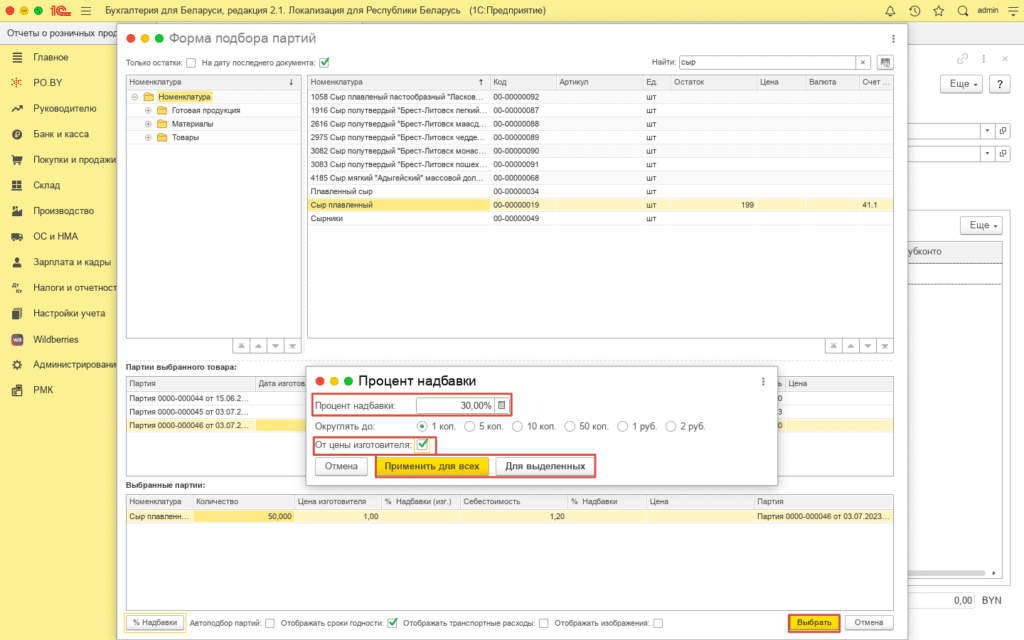
Если при проставлении процента надбавки был превышен предельный размер (который указан внутри карточки номенклатуры), появится уведомление «Превышен максимальный процент надбавки!»
После того, как рассчитана цена, перенести данные в табличную часть документа реализации можно кнопке «Выбрать».
Если цены были установлены ранее, то необходимо нажать на “Цена включает НДС” и указать тип цен, чтобы цены продажи заполнились в документ.
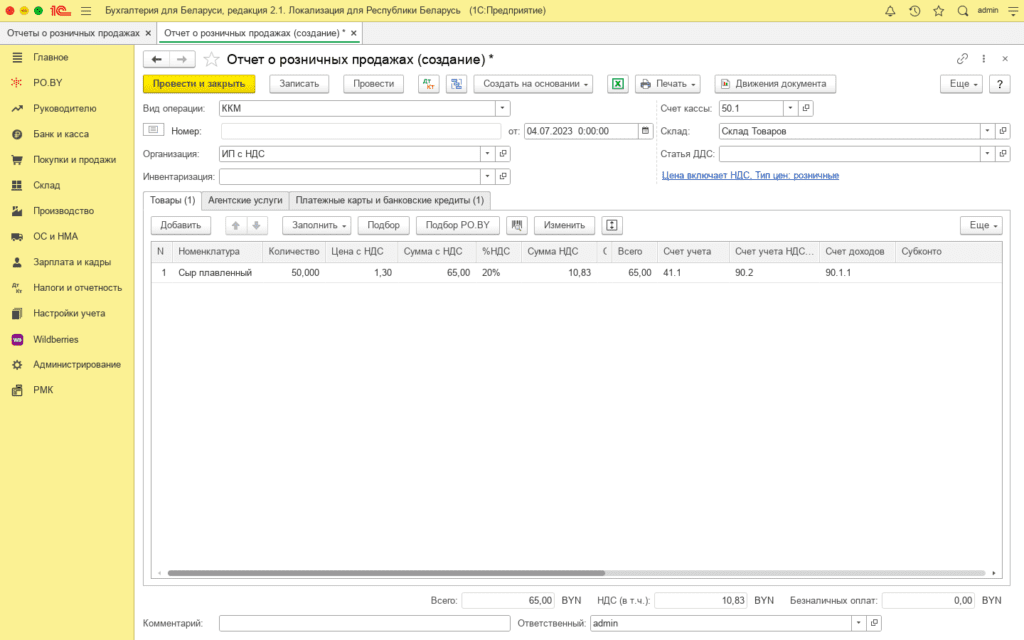
После этого необходимо определить, сколько было оплачено наличными, а сколько другими видами оплат (платежная карта, ЕРИП и т.п.).
На вкладке «Платежные карты и банковские кредиты» нужно заполнить табличную часть по видам оплат:
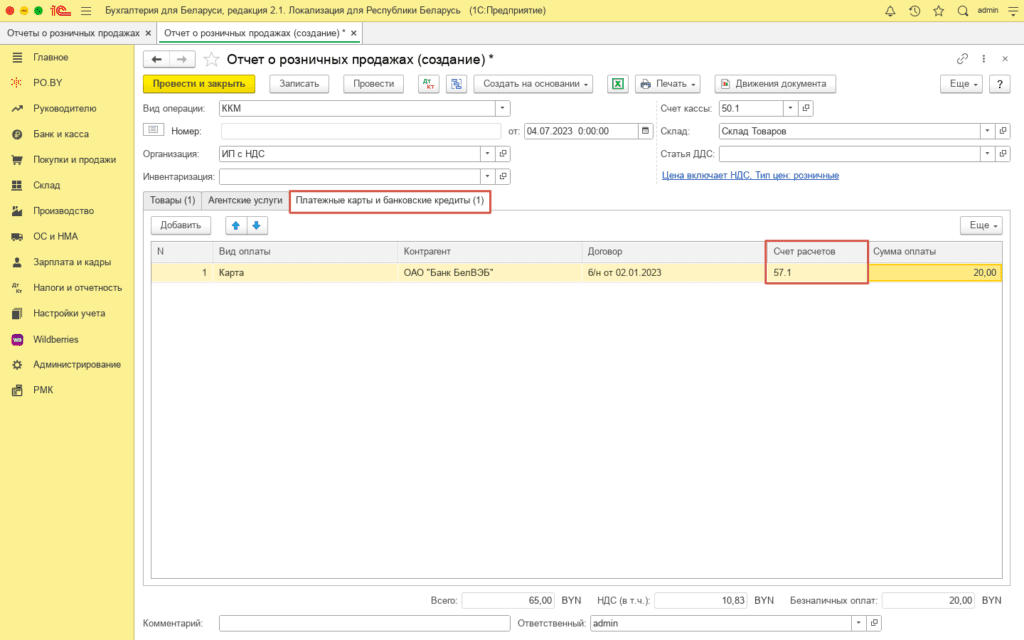
Вид оплаты нужно выбрать или создать. Внутри будет заполнено следующим образом:
- Наименование – наименование оплаты.
- Тип оплаты – платежная карта.
- Контрагент – банк, с которым заключен договор на использование терминала (эквайринга).
- Договор – договор эквайринга с видом Прочее.
- Счет учета расчетов – 57.1.
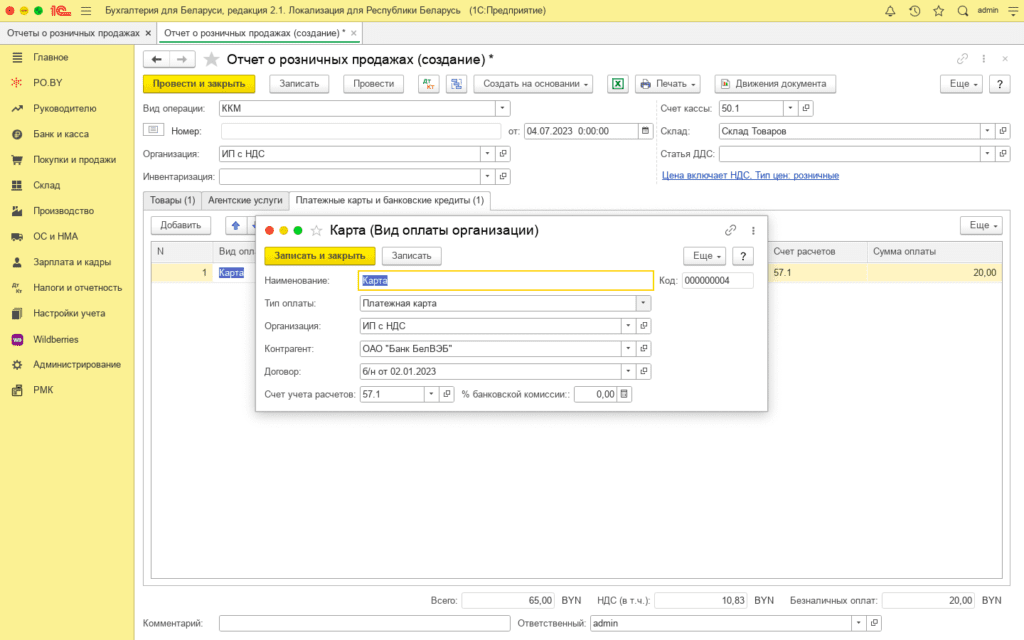
После чего необходимо нажать «Записать и закрыть», и выбрать созданный вид оплаты. В табличной части необходимо ввести сумму платежа (она не всегда будет равна сумме продажи, так как оплату могут произвести и наличными и безналичными денежными средствами за одну продажу). После заполнения всех полей можно проводить документ.
Проводки по документу «Отчет о розничных продажах» следующие:
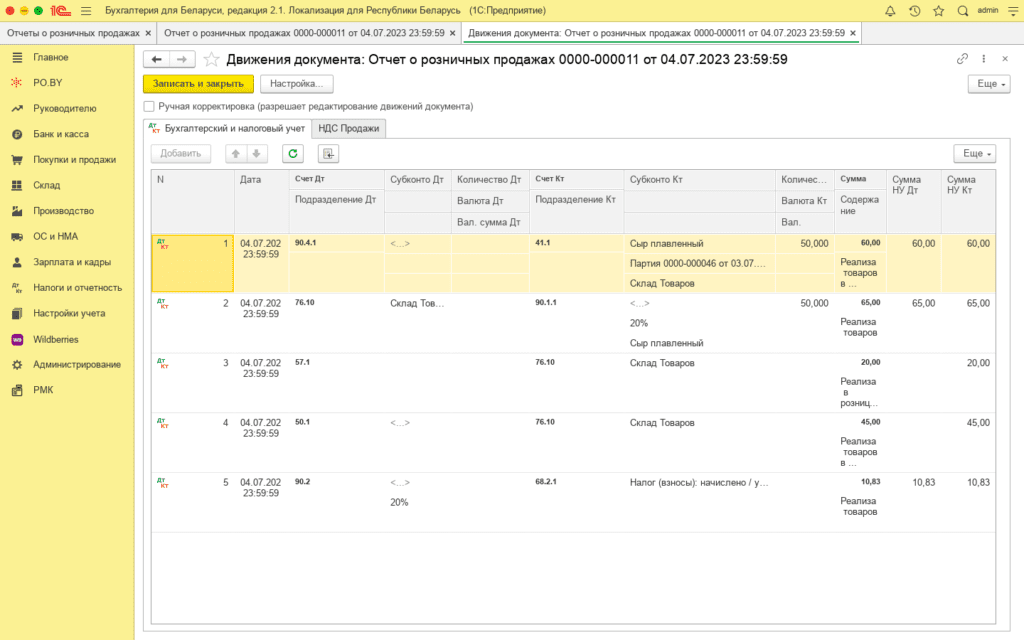
Для того, чтобы сумма попала в кассовую книгу, необходимо на основании документа «Отчет о розничных продажах» создать документ «Приходный кассовый ордер» (кнопка «Создать на основании»). Документ проводки не делает! Этот документ необходим для формирования Кассовой книги.
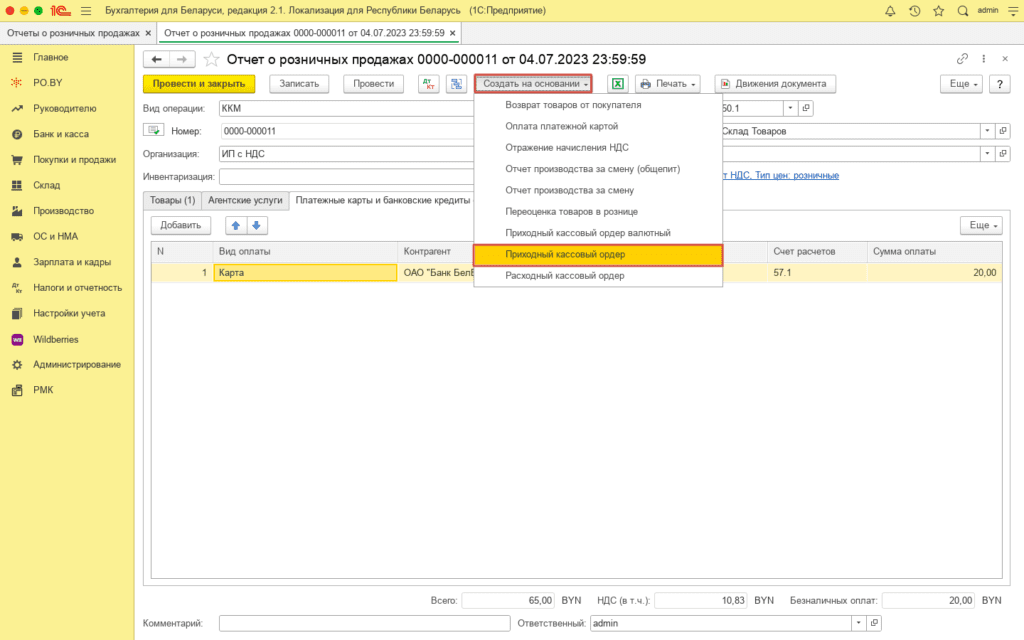
Реализация юридическому лицу
Продажа товаров отражается документом «Реализация товаров и услуг».
Шапка документа будет заполнена следующим образом:
- Вид операции: Продажа, комиссия.
- Дата: дата отгрузки товара.
- Организация: Ваша организация.
- Склад: склад, который был указан в поступлении товаров.
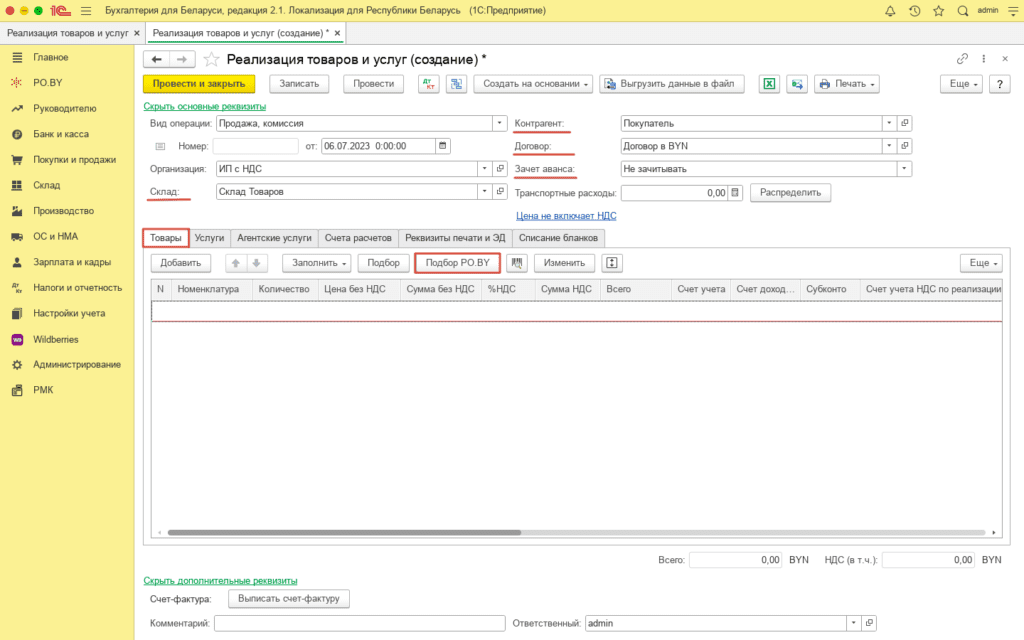
Табличная часть на вкладке «Товары» будет заполняться через «Подбор РО.BY». Найдя нужную номенклатуру и кликнув по ней два раза, товар переместится во вторую табличную часть «Партии выбранного товара».
Затем нужно выбрать реализуемую партию, кликнув по ней два раза, партия переместится в табличную часть «Выбранные партии» (автоматически подтянется информация о партии: цена изготовителя, себестоимость).
В поле «Количество» нужно указать реализуемое количество.
Установить отпускную цену можно непосредственно в поле «Цена», либо по кнопке «% Надбавки».
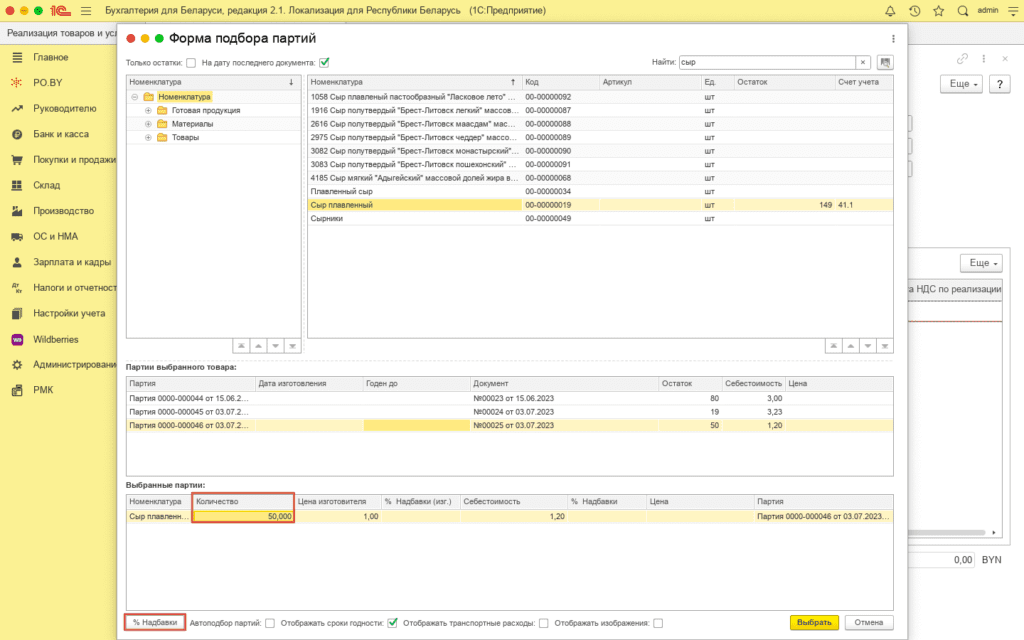
Кликнув на «% Надбавки» в появившемся окне нужно указать процент надбавки, параметр округления, и проставить галку «От цены изготовителя» (в таком случае, надбавка будет применяться к цене изготовителя (импортера)).

Если при проставлении процента надбавки был превышен предельный размер (который указан внутри карточки номенклатуры), появится уведомление «Превышен максимальный процент надбавки!»
После того, как рассчитана цена, перенести данные в табличную часть документа реализации можно кнопке «Выбрать».
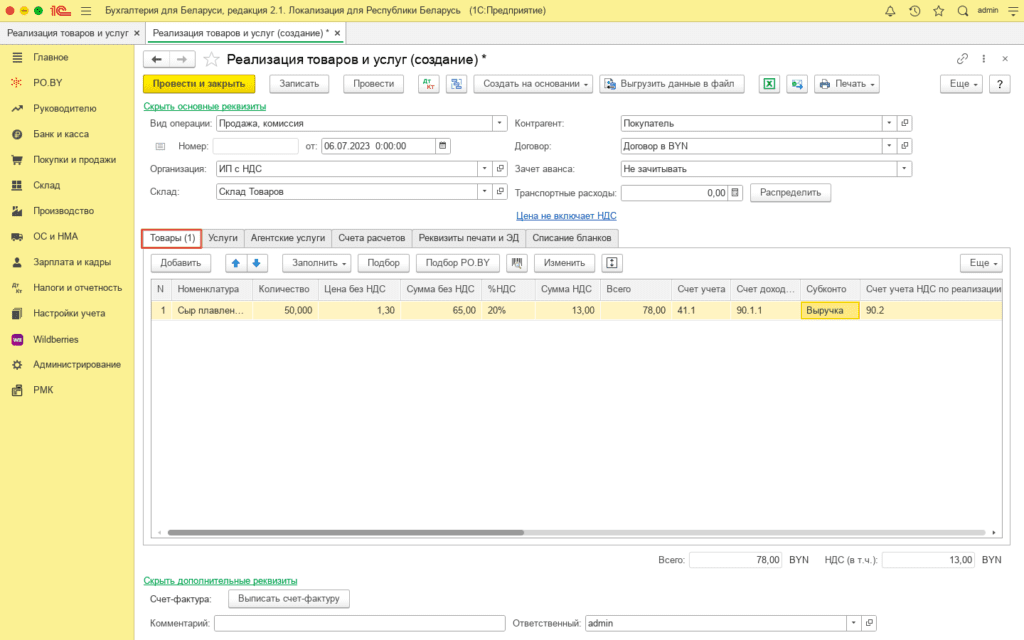
После этого документ можно проводить и посмотреть проводки, нажав на кнопку «ДтКт»:
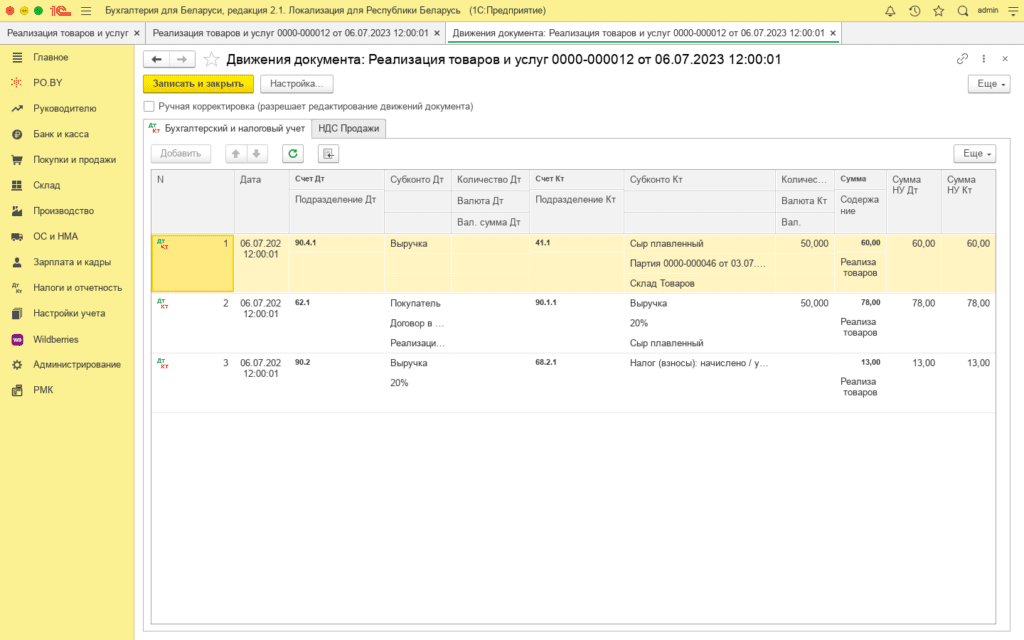
При таких настройках, в печатных формах накладных (с пометкой РО.BY) в графе «Примечание» будет отражена информация о цене изготовителя, а также о размере оптовой надбавки.

Комментарии (0)